Následující popis bude vycházet z Apache OpenOffice 4.1 a LibreOffice 4.2. Ve starších verzích může něco vypadat trochu jinak, zejména mohou některé funkce či volby chybět.
Různé cesty k tisku
K samotnému tisku se lze v programu Writer dostat různě. Nejjednodušší je tzv. přímý tisk, pro který už
je standardně tlačítko na panelu. Tato funkce pošle celý dokument na výchozí tiskárnu, aniž by se zobrazil náhled
a aniž by se něco nastavovalo. Mnohdy to plně postačuje a je to rychlé.
![]() Tlačítko pro přímý tisk
Tlačítko pro přímý tisk
Jaká tiskárna je nastavena jako výchozí, se snadno dozvíte prostřednictvím bubliny zobrazené po najetí kurzorem myši
na tlačítko. Pokud po spuštění AOO/LO změníte výchozí tiskárnu, v bublině se bude stále zobrazovat ta původní,
ale tisk už půjde na novou (při následujícím zobrazení bubliny už tam ale bude tiskárna nová).
Dále můžete jít přes tiskový dialog, ať už z nabídky Soubor → Tisk..., klávesovou zkratku, z náhledu (viz dále) nebo třeba přes tlačítko přidané na panel. Tam už se dá nastavit spousta věcí a bude o tom ještě řeč. Už v tomto dialogu se zobrazuje malý náhled.
Pokud ale chcete náhled větší, můžete si ho zobrazit přes nabídku Soubor → Náhled strany, klávesovou zkratku nebo standardní tlačítko na panelu. Přímo z tiskového dialogu se k němu dostat nelze, což je trochu škoda. Z náhledu si lze ale naopak otevřít tiskový dialog.
Nastavení vlastností tisku
Je potřeba rozlišovat vlastnosti tisku jako takového a vlastnosti tiskárny. Podívejme se nejprve na první oblast, tedy na samotný tisk, nezávislý na tiskárně. Tyto vlastnosti se nastavují v již zmíněném dialogu Tisk.
Obecné
Karta Obecné obsahuje především tisková nastavení podobná těm, která jsou i u jiných
aplikací. Lze si zvolit tiskárnu (případně nastavit její vlastnosti), zvolit si oblast (všechny stránky, pouze
některé, nebo aktuální výběr v dokumentu), otočit pořadí stránek a nastavit počet kopií (s volbou, zda se
mají řadit za sebe). Není tam nic překvapivého, co by nebylo jinde.
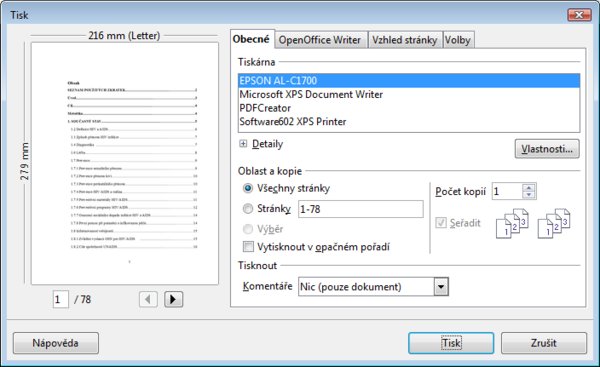 Obecné vlastnosti tisku
Obecné vlastnosti tisku
Specifický je ale oddíl Tisknout (v LO nazvaný
Tisk), kde se nastavuje, jak se mají tisknout komentáře. Je aktivní
jen v případě, že v dokumentu nějaké komentáře jsou. Tisk komentářů lze zcela vynechat (výchozí
v AOO), nebo naopak tisknout jen komentáře, anebo seskupit komentáře vždy na konci stránky (výchozí v LO)
či dokumentu.
LibreOffice 4.3 bude mít možnost tisknout komentáře i přesně v té podobě, v jaké se zobrazují v programu. Stránky se tím ale o něco zmenší.
OpenOffice Writer (LibreOffice Writer)
Další karta je zcela totožná v balících AOO i LO, jen její název vychází z názvu balíku (důležité je to „Writer“, protože jde o nastavení specifická pro tento program). Zaškrtávátka v sekci Obsah mají následující význam:
- Pozadí stránky – zda tisknout pozadí nadefinované pro stránku. Často je vhodné zrušit, protože spotřebovává toner/inkoust a současně snižuje čitelnost.
- Obrázky a další grafické objekty – zda tisknout různé prvky obrázkového typu. Občas se může hodit, hlavně pokud jsou obrázky pod textem.
- Skrytý text – umožňuje tisknout i text skrytý některým z používaných způsobů (Efekty pro písmo, Skrytý text, Skrytý odstavec).
- Zástupce za text (LO: Zástupné znaky textů) – zda tisknout zástupný text (sloužící k dočasnému označení místa, kam se má později vložit definitivní obsah).
- Ovládací prvky (LO: Ovládací prvky formuláře) – zda tisknout ovládací prvky formulářů v dokumentu.
V sekci Barva je pouze jedna volba: Text tisknout černě. Pokud se zaškrtne, bude
ignorováno nastavení barvy písma v textech a všechno se vytiskne černě. Při černobílém tisku to může
výrazně pomoci zlepšit čitelnost barevných textů (pokud není třeba texty odlišovat odstíny šedé).
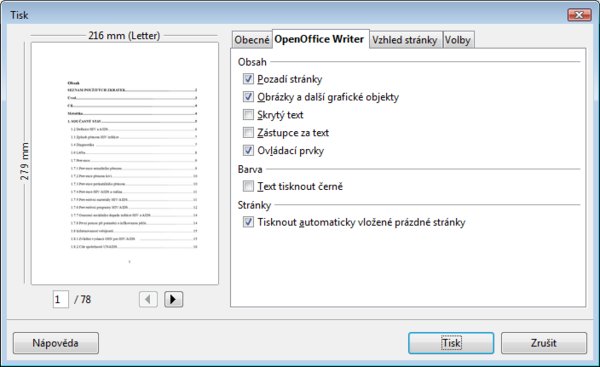 Nastavení specifická pro Writer
Nastavení specifická pro Writer
A konečně v sekci Stránky je opět jediná volba,
a to Tisknout automaticky vložené prázdné stránky.
Využije se to například při oboustranném tisku nebo tisku více stránek na jeden list (viz dále). Záleží na tom, zda
je prioritou přesná podoba výstupu nebo úspora papíru.
Vzhled stránky (Rozvržení stránek)
Na této kartě se nastavuje, jak tištěné stránky rozmístit na listy papíru. V sekci Rozvržení lze zvolit buď tisk určitého počtu stránek na list (na jednu stranu listu), nebo tzv. příručku. V prvním případě se ještě nastavuje, jak mají jít jednotlivé stránky za sebou. Výchozí je nejpřirozenější uspořádání zleva doprava a shora dolů, někdy se ale může hodit i jiné uspořádání.
Kromě přednastavených počtů si to lze udělat i úplně po svém – tedy nejen zvolit, kolik stránek se na stranu
listu papíru umístí, ale nastavit i vzdálenost mezi nimi, okraje okolo a orientaci papíru. Vždy lze okolo
každé stránky případně vytisknout okraj (rámeček).
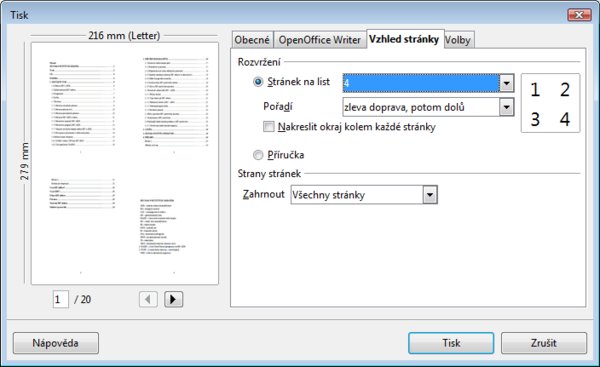 Nastavení vzhledu (rozvržení) stránek
Nastavení vzhledu (rozvržení) stránek
Rozvržení Příručka znamená, že lze vytištěné listy přímo
přehnout (a svázat, sešít, ...) do podoby knihy. Jde o variantu uspořádání dvou stránek na list, kdy se ale
pořadí stránek změní tak, aby tomuto použití odpovídalo.
V sekci Strany stránek lze vybrat, zda tisknout všechny stránky, či zda jen liché (přední, pravé), nebo jen sudé (zadní, levé). Hodí se to například při oboustranném tisku na jednostranné tiskárně (s ručním obracením stránek po vytištění jedné strany).
Volby (Možnosti)
Tady najdete vše ostatní, co se jinam nevešlo. Apache OpenOffice zde má jen tři volby:
- Tisk do souboru – místo odeslání na tiskárnu se tisková data uloží do souboru.
- Vytvořit pro seřazený výstup jednu tiskovou úlohu – pokud se tiskne více kopií v seřazené podobě, vytvoří se jedna tisková úloha namísto více úloh pro jednotlivé kopie. Může mít vliv například na účtování tisku nebo zařazování na tiskárnu.
- Použít pouze podavač (zásobník) papíru z předvoleb tiskárny – nelze použít jiný zásobník, pokud v tom předvoleném například dojde papír.
LibreOffice Writer má navíc ještě jednu:
-
Použít pouze velikost papíru z předvoleb tiskárny – obdobná
restrikce jako výše, ale podle velikosti papíru.
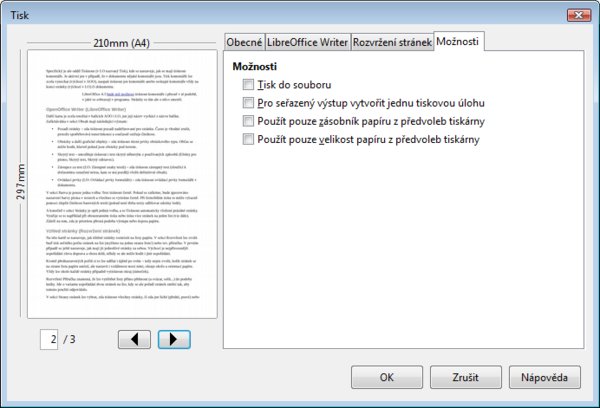 Karta Možnosti v LibreOffice Writeru
Karta Možnosti v LibreOffice Writeru
Nastavení vlastností tiskárny
Pokud otevřete dialog Soubor → Nastavení tiskárny... (ať už touto cestou nebo
jinou), čekají tam na vás dva druhy nastavení. Jeden přísluší přímo tiskárně, tam ohledně možností nastavení záleží
na operačním systému a na konkrétním ovladači tiskárny.
 Nastavení tiskárny
Nastavení tiskárny
Je tam ovšem také tlačítko Volby (v LO: Možnosti), které vede na dialog obsahující „kompaktní“ verzi nastavení popsaných
výše (tedy v dialogu Tisk). Význam jednotlivých voleb je
stejný jako v dialogu Tisk.
 Kompaktní nastavení tisku
Kompaktní nastavení tisku
Specifické je zde ale nastavení faxu, které v dialogu Tisk
není. Pokud ještě někdo potřebuje posílat dokumenty faxem (asi už dnes rarita), může buď tisknout na virtuální
tiskárnu faxu, nebo si může přidat na panel tlačítko pro faxování – tam se pak využije toto nastavení.
Nic složitého
Na nastavení tisku není nic složitého a obvykle není potřeba nic moc měnit, pokud vůbec něco. Vždy se ale hodí vědět, co změnit lze a kde to najít.


 Z programu Writer v balících Apache OpenOffice a LibreOffice lze při tisku do značné míry ovlivnit, jak
bude výstup vypadat. Lze jej tak přizpůsobit určitým požadavkům nebo ušetřit papír a toner.
Z programu Writer v balících Apache OpenOffice a LibreOffice lze při tisku do značné míry ovlivnit, jak
bude výstup vypadat. Lze jej tak přizpůsobit určitým požadavkům nebo ušetřit papír a toner.











